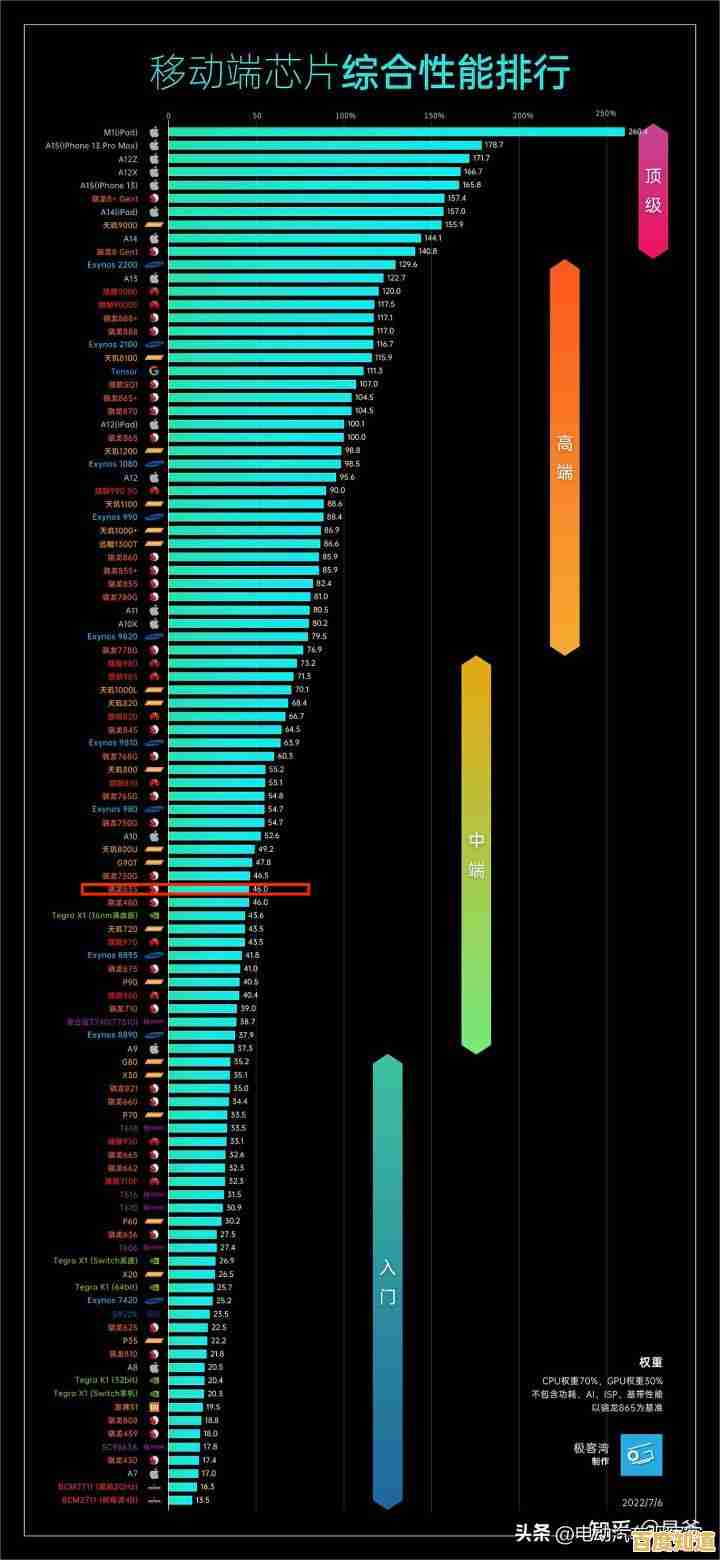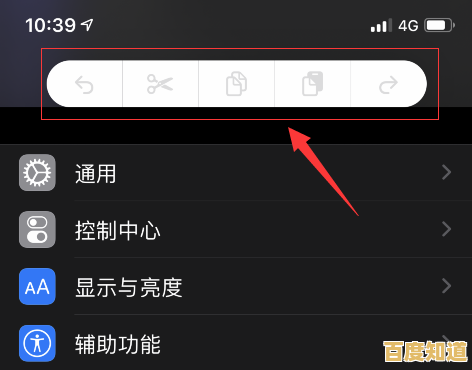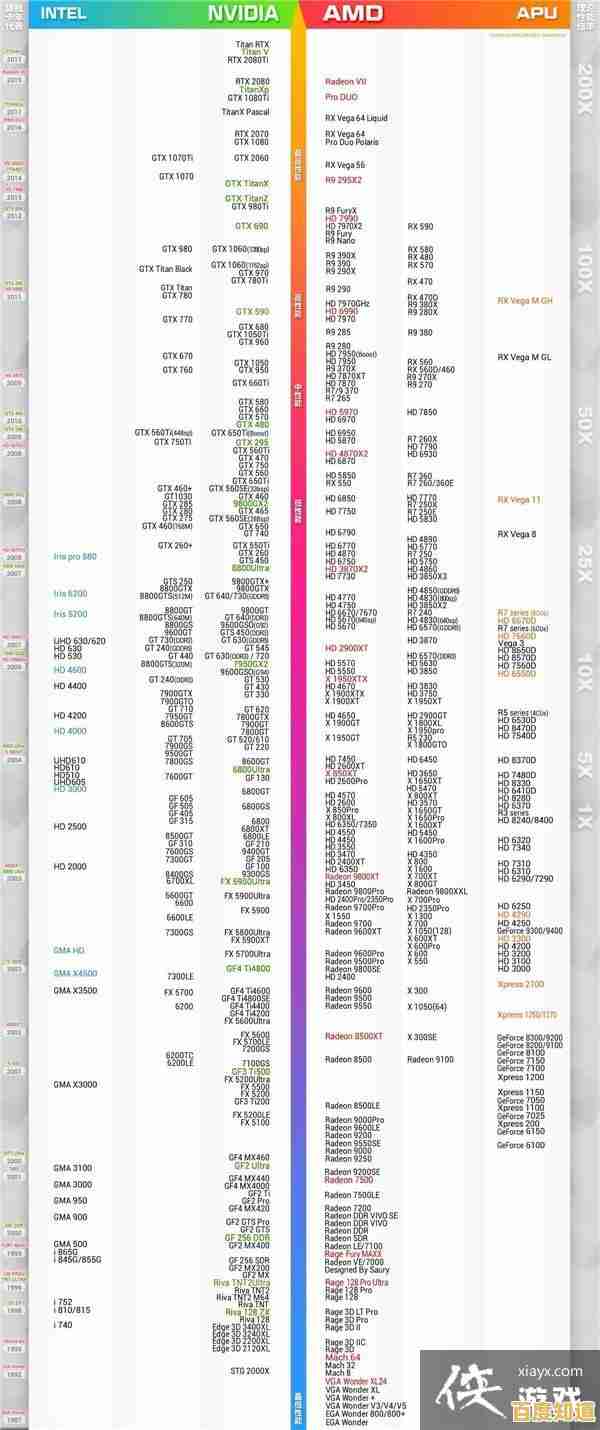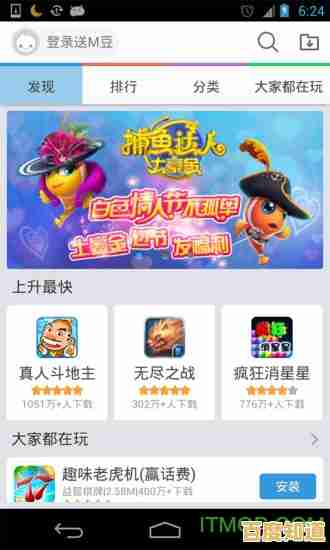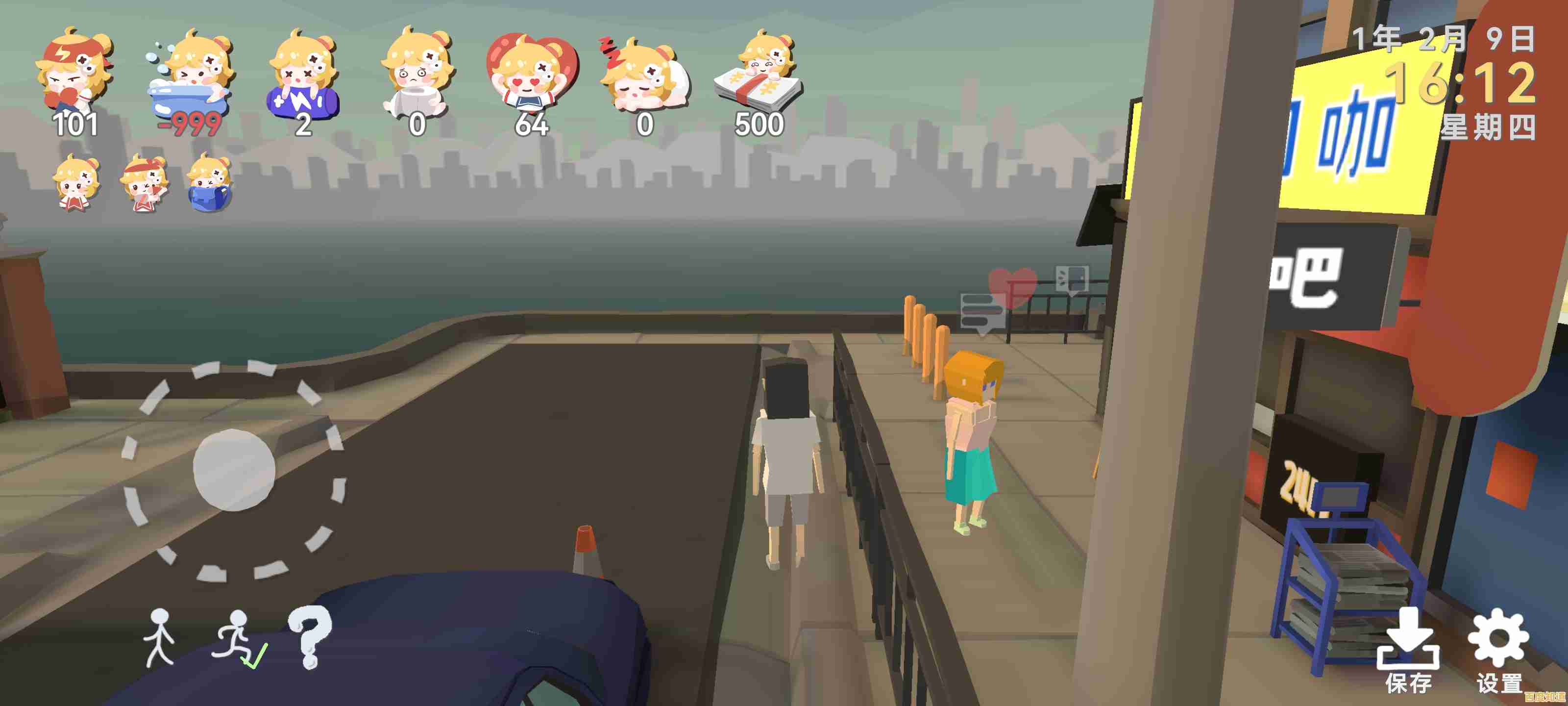荣耀电脑升级Windows 11的兼容性分析与操作指南
- 问答
- 2025-10-31 13:24:52
- 20
荣耀电脑升级Windows 11的兼容性分析与操作指南
第一部分:兼容性分析
你需要确认你的荣耀电脑是否可以升级到Windows 11,微软设定了一些硬性要求。
核心硬件要求(根据微软官方要求) 你的电脑必须满足以下最基本条件才能安装Windows 11:

- 处理器(CPU): 需要是近几年的较新型号,通常是英特尔第8代或以上,或者AMD锐龙2000系列或以上,一些特定的第7代英特尔处理器也被支持,但范围很窄。
- 内存(RAM): 至少需要4GB。
- 存储空间: 至少需要有64GB的可用存储空间。
- 系统固件: 主板必须支持UEFI启动,并且开启安全启动(Secure Boot)功能。
- 可信平台模块(TPM): 这是最关键也最容易被忽略的一点,需要TPM 2.0版本,这个芯片在很多现代电脑主板上是标配,但可能默认是关闭的。
- 显卡: 需要支持DirectX 12或更高版本,并带有WDDM 2.0驱动程序。
- 显示屏: 对角线大于9英寸的高清(720p)显示屏。
荣耀官方支持情况(参考荣耀官网和微软升级推送策略)
- 荣耀官方会为符合条件的机型提供Windows 11的驱动支持和升级服务,近三年内发布的荣耀笔记本(如MagicBook系列、猎人游戏本等)大多都符合条件。
- 微软会通过Windows Update分批次向符合条件的设备推送Windows 11升级通知,如果你的电脑符合要求,但还没收到推送,可能需要等待。
- 最准确的方法是使用微软官方提供的工具进行检测。
如何检查你的荣耀电脑是否兼容? 有两种简单的方法:
-
使用微软的“电脑健康状况检查”工具(微软官方推荐工具)

- 在微软官网搜索并下载“电脑健康状况检查”应用。
- 安装并运行该工具。
- 工具主界面上会有一个“立即检查”按钮,点击后它会明确告诉你你的电脑是否满足Windows 11要求,如果不满足,它还会指出具体是哪一项不达标。
-
手动检查TPM 2.0是否开启
- 在Windows 10的搜索框输入“tpm.msc”并运行。
- 会打开一个“TPM管理”的窗口。
- 如果窗口中显示“TPM已就绪,可以使用”且规格版本为2.0,那么你的电脑就具备了关键条件,如果显示“找不到兼容的TPM”,则可能需要进入BIOS中开启它。
第二部分:操作指南
如果你的电脑通过兼容性检查,可以按照以下步骤升级。
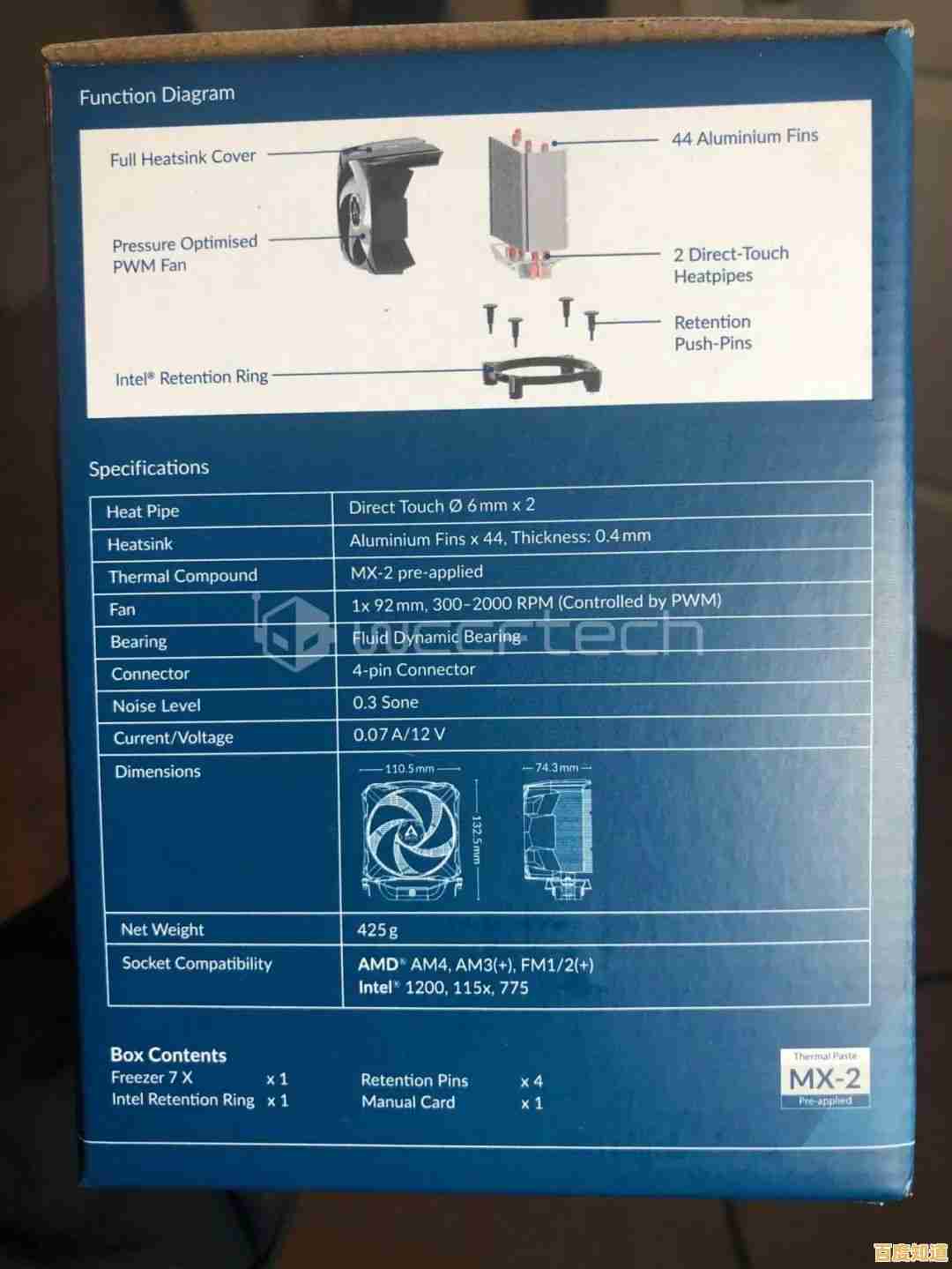
重要提示:在开始升级前,强烈建议你备份所有重要文件!可以将文件复制到移动硬盘或使用云盘备份,升级过程虽然通常很安全,但以防万一。
通过Windows Update升级(最简单、最推荐) 这是微软官方的推送升级方式,能确保系统的稳定性和兼容性。
- 确保你的电脑已连接到互联网。
- 点击屏幕左下角的“开始”菜单,选择“设置”(齿轮图标)。
- 进入“更新和安全” > “Windows更新”。
- 点击“检查更新”,如果你的设备符合条件且微软已推送,这里会出现“Windows 11功能升级”的选项。
- 点击“下载并安装”,然后按照屏幕提示完成操作,这个过程需要较长时间,电脑会重启数次,请确保电源连接稳定。
使用Windows 11安装助手(如果没收到推送可尝试) 如果方法一检查不到更新,但你的电脑确实符合条件,可以使用这个工具。
- 访问微软官方网站的Windows 11下载页面。
- 找到“Windows 11安装助手”栏目,点击“立即下载”。
- 运行下载好的工具,它会再次检查兼容性。
- 通过后,工具会引导你下载并安装Windows 11,过程类似方法一。
创建Windows 11安装介质进行全新安装(适合高级用户) 这种方法相当于重新安装系统,会清空C盘(系统盘)的所有数据,请务必提前备份所有重要文件,这种方法可以让你得到一个最干净的系统。
- 在微软官网Windows 11下载页面,找到“创建Windows 11安装媒体”工具,下载“媒体创建工具”。
- 准备一个容量至少为8GB的U盘。
- 运行工具,选择“为另一台电脑创建安装媒体”,然后按照指示将Windows 11系统镜像写入U盘。
- 将U盘插入荣耀电脑,重启电脑,在开机时按特定键(荣耀笔记本通常是F12)进入启动项选择菜单,选择从U盘启动。
- 进入安装界面后,按照提示进行操作,在选择安装位置时,你可以选择直接升级(保留文件和应用)或全新安装(会格式化C盘)。
升级后需要注意什么?
- 检查驱动: 升级完成后,首次进入系统,Windows 11会自动安装大部分驱动,但为了获得最佳性能,建议你访问荣耀官方支持网站,根据你的电脑型号下载并安装最新的Windows 11版驱动程序,特别是显卡、声卡和芯片组驱动。
- 熟悉新界面: Windows 11的界面变化较大,特别是任务栏和开始菜单居中设计,需要一点时间来适应。
如果升级后出现问题怎么办? Windows 11提供了回退到Windows 10的选项,但此选项仅在升级后的10天内有效。 路径是:设置 > 系统 > 恢复 > 返回,如果超过10天,你就只能通过方法三进行全新安装Windows 10来降级了。
本文由悉柔怀于2025-10-31发表在笙亿网络策划,如有疑问,请联系我们。
本文链接:http://beijing.xlisi.cn/wenda/67975.html